微信怎么更换聊天背景图片
- 时间:2016-09-19 16:12
- 来源:下载吧
- 编辑:linyanhong
微信可以更换聊天界面的图片,将微信聊天界面的背景换成各种好看的图片吧!不论是全体聊天背景更换成一种图片,还是将某个特别的对象的聊天背景换成特殊的图片都可以,那么微信怎么更换聊天背景图片呢?下面教大家如何操作!
微信怎么更换聊天背景图片?
一、将所有的聊天背景一起更换
首先我们先打开微信界面 选择右下角的“我”
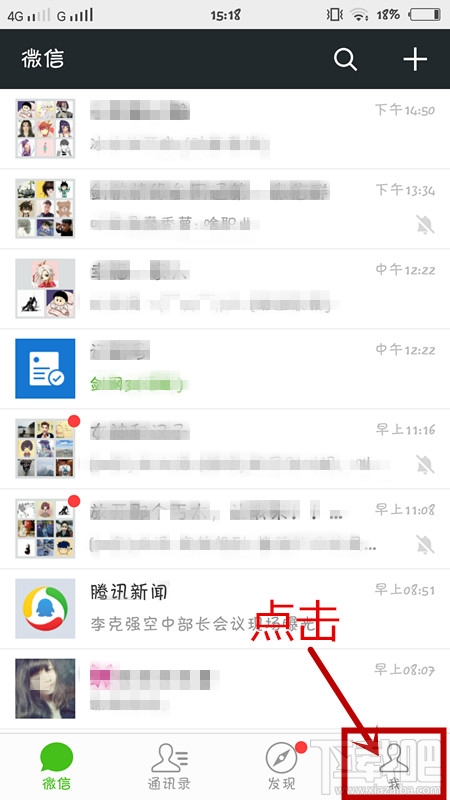
选择该界面的设置。
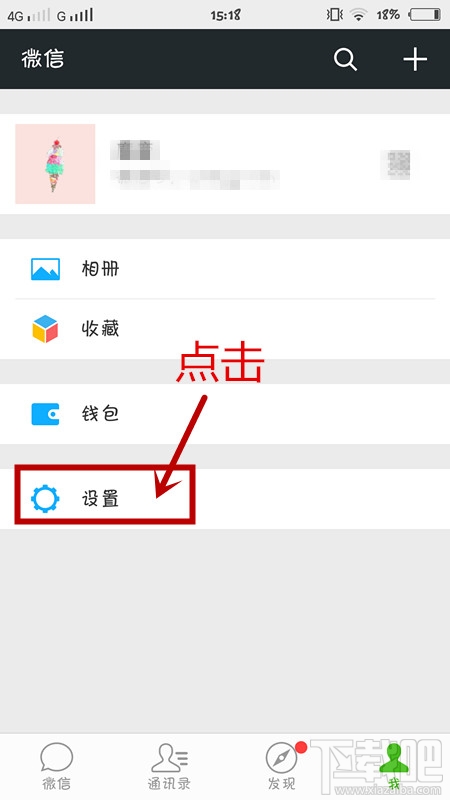
在设置里面选择聊天选项。
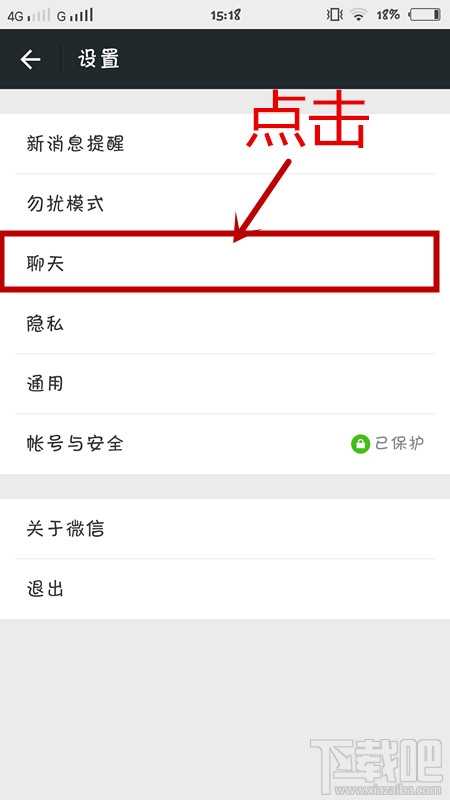
选择当前页面的聊天背景。
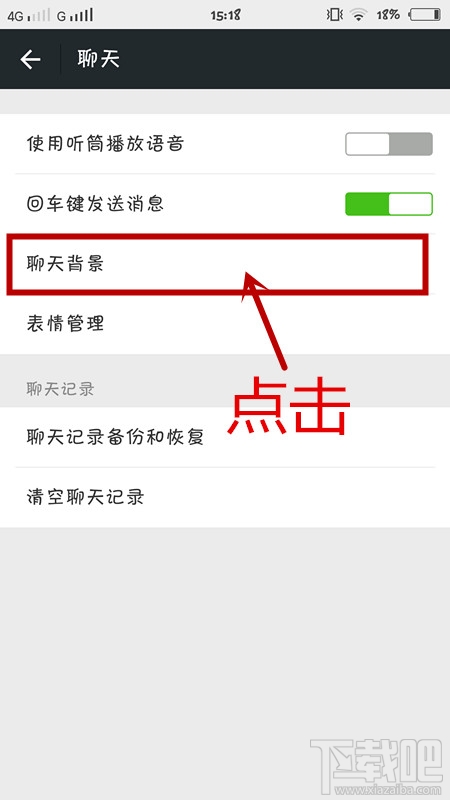
聊天背景下有4个选项,前三个选项都可以对聊天背景进行更换。(第四个选项是如果之前你有单独设置过某个聊天背景,选择这个可以一起覆盖掉)。
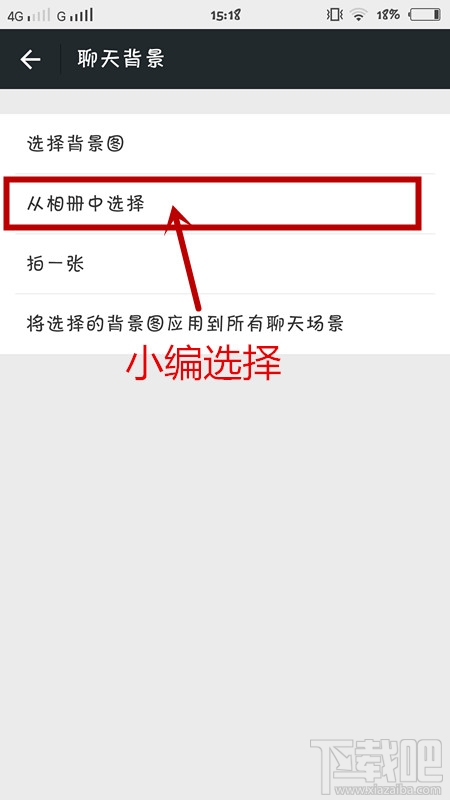
在自己相册选择一张自己想要使用的图片。
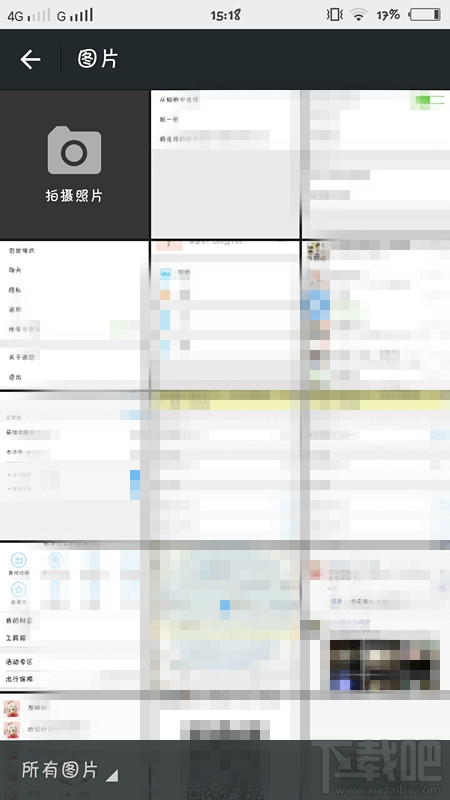
点击“使用”。

你想要更换的聊天背景就成功了!
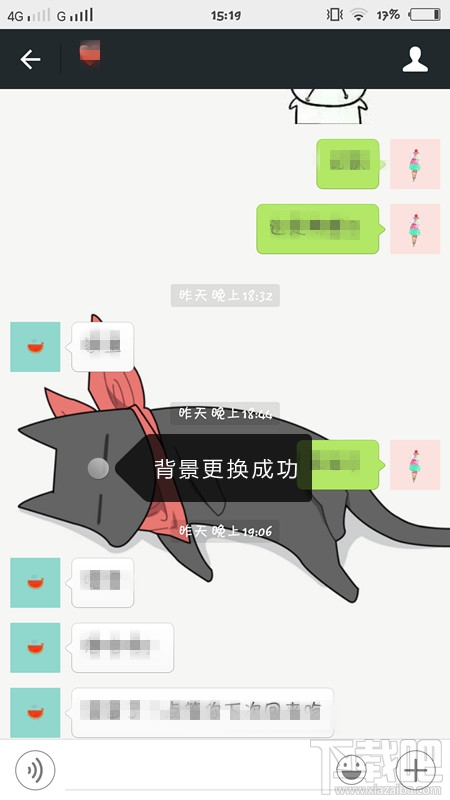
二、单独更换某个对象的聊天背景
同样想进入微信的主界面,选择要单独更换的对象。

进入聊天界面后 点击右上角的小人图像。
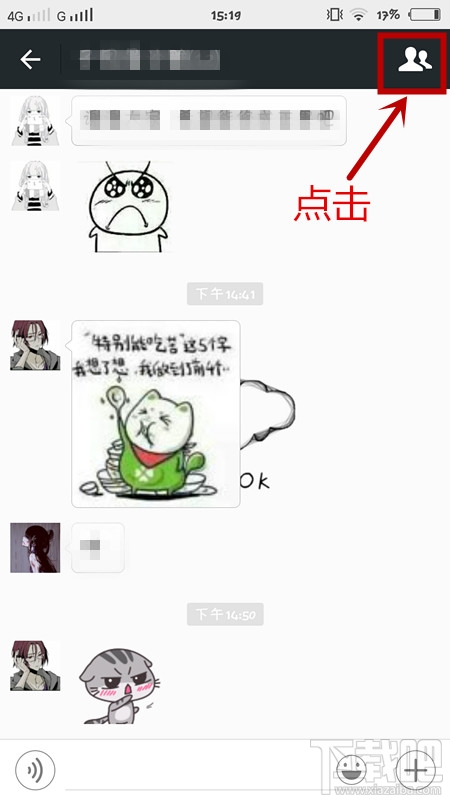
点击设置当前聊天背景。
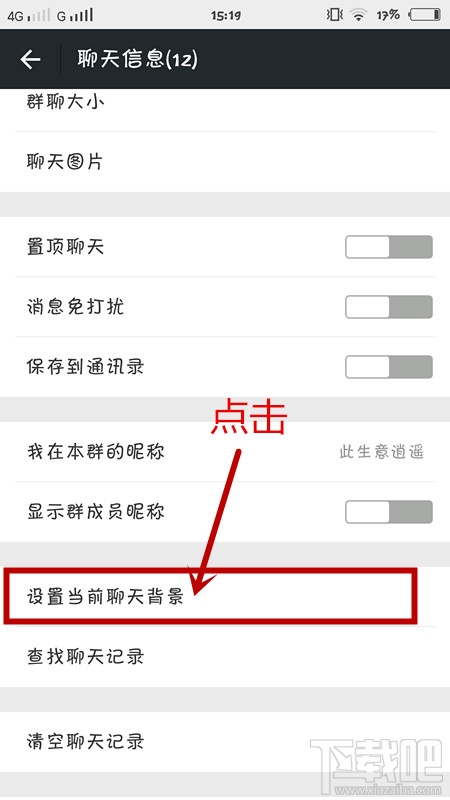
然后出现聊天背景的界面,与之前不同的是只有三个选项,选其中任何一个的方式都可以跟换聊天背景,小编依然选择从相册中选择。
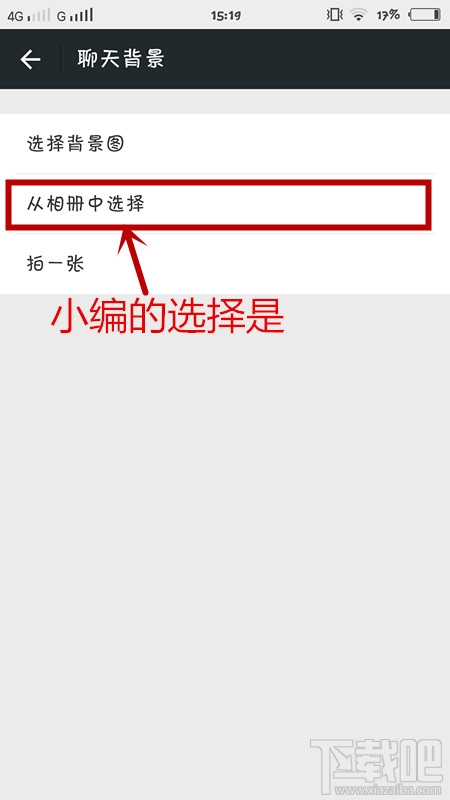
从自己的图片中选择想要做成聊天背景的图片。
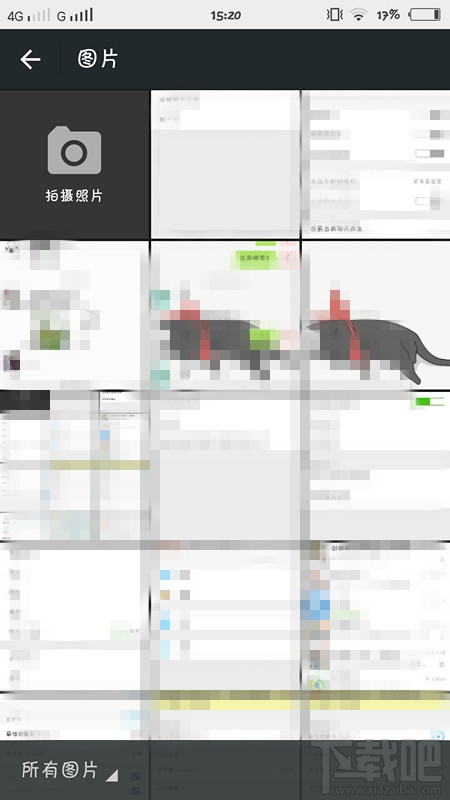
点击“使用”。
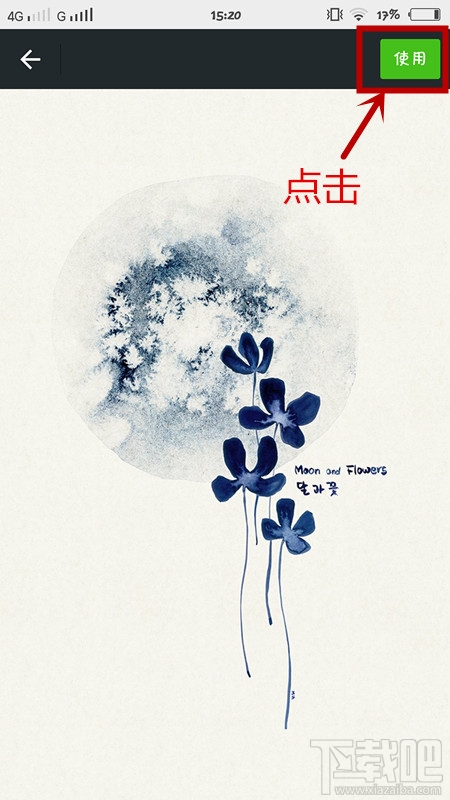
你想要设置单独的聊天背景就设置成功了!
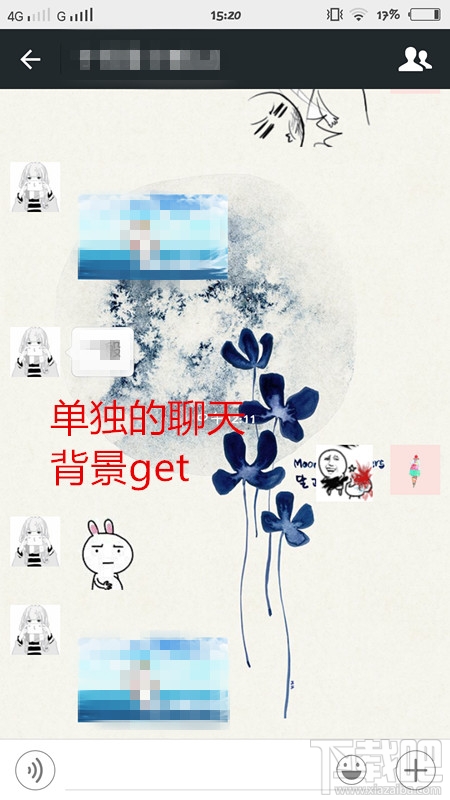
最近更新
-
 淘宝怎么用微信支付
淘宝怎么用微信支付
淘宝微信支付怎么开通?9月5日淘宝公示与微信
- 2 手机上怎么查法定退休时间 09-13
- 3 怎么查自己的法定退休年龄 09-13
- 4 小红书宠物小伙伴怎么挖宝 09-04
- 5 小红书AI宠物怎么养 09-04
- 6 网易云音乐补偿7天会员怎么领 08-21
人气排行
-
 tim在线是什么?tim电脑在线是什么意思?
tim在线是什么?tim电脑在线是什么意思?
tim在线是什么东西呢?再问问tim电脑在线是什么意思?腾讯做了一
-
 破解qq密码有什么方法?破解qq密码的方法大全
破解qq密码有什么方法?破解qq密码的方法大全
破解qq密码有什么方法?下面给大家带来破解qq密码的方法大全,让
-
 阿里旅行商家怎么登陆?飞猪商家登录教程
阿里旅行商家怎么登陆?飞猪商家登录教程
阿里旅行商家怎么登陆?有一些商家可能不太懂,这里小编给大家讲
-
 微信显示图片已过期或已被清理恢复方法
微信显示图片已过期或已被清理恢复方法
微信显示图片已过期或已被清理微信图片已过期恢复方法。很多朋友
-
 乐视手机乐1s怎么root 乐视1s一键root教程
乐视手机乐1s怎么root 乐视1s一键root教程
乐视手机1s虽然发布一段时间了,但网上root教程不完善,并且有些
-
 微信文件过期如何恢复?微信文件过期恢复教程
微信文件过期如何恢复?微信文件过期恢复教程
微信文件过期如何恢复?相信很多朋友都不知道怎么恢复?有什么方
-
 通过手机NFC功能实现门禁卡效果
通过手机NFC功能实现门禁卡效果
很多人现在手机上都会有NFC功能(这个功能是前提),那么我们可以
-
 抖音2017热门歌曲有哪些 抖音最火BGM背景音乐歌单详解
抖音2017热门歌曲有哪些 抖音最火BGM背景音乐歌单详解
抖音2017热门歌曲有哪些?小编为大家带来抖音最火BGM背景音乐歌单
-
 微信怎么解封?无需手机发短信验证的微信解封方法
微信怎么解封?无需手机发短信验证的微信解封方法
微信怎么解封?无需手机发短信验证的微信解封方法。在早前的微信
-
 微信视频聊天对方听不到我的声音的解决方法
微信视频聊天对方听不到我的声音的解决方法
一位手机用户反映:手机打电话的时候可以听到彼此的声音,但是,
